Επαναφορά εικονιδίων επιφάνειας εργασίας. Πώς να ανακτήσετε τις διαγραμμένες συντομεύσεις
Οι συντομεύσεις είναι στην πραγματικότητα μια εντολή στο λειτουργικό σύστημα, το οποίο εκδίδεται με τη βοήθεια κλικ (συνήθως διπλά). Στα Windows, το εικονίδιο συντόμευσης υποδεικνύεται από ένα βέλος στο εικονίδιο της εφαρμογής στο οποίο αναφέρεται η συντόμευση. Ομοίως οι ετικέτες σημειώνονται σε άλλα λειτουργικά συστήματα για τα οποία υπάρχει γραφικό κέλυφος. Όντας απλώς ένας σύνδεσμος, μια απομακρυσμένη συντόμευση δεν προκαλεί τέτοιες ζημιές όπως τα διαγραμμένα δεδομένα που δεν έχουν αντίγραφα ασφαλείας.
Για να επαναφέρετε τις διαγραμμένες συντομεύσεις, πρέπει πρώτα να ανοίξετε το Κάδο απορριμμάτων. Εάν οι απαραίτητες συντομεύσεις βρίσκονται εκεί, τότε πρέπει να επιλεγούν και να επιλεγεί η εντολή "Επαναφορά". Μπορεί να επιλεγεί από το μενού ή από το πλαίσιο επιλογής (δεξί κουμπί του ποντικιού - αναδυόμενο μενού - εντολή). Εάν δεν υπάρχουν διαγραμμένες συντομεύσεις στον Κάδο απορριμμάτων, μπορείτε να προσπαθήσετε να χρησιμοποιήσετε το πρόγραμμα αποκατάστασης. διαγραμμένα αρχεία (υπάρχουν πολλά από αυτά στο Διαδίκτυο, συμπεριλαμβανομένων των δωρεάν).
Ερώτηση πώς να ανακτήσετε διαγραμμένες συντομεύσεις μπορεί να θεωρηθεί λίγο διαφορετική. Αντί της επαναφοράς, μπορείτε να δημιουργήσετε εκ νέου τα απαιτούμενα. Κάντε το αρκετά απλό, πολύ πιο εύκολο από ό, τι χρησιμοποιώντας οποιαδήποτε προγράμματα. Για να το κάνετε αυτό, απλά επιλέξτε το φάκελο στον οποίο θέλετε να δημιουργήσετε συντομεύσεις, για παράδειγμα, Desktop. Στη συνέχεια κάντε κλικ στο κουμπί Κάντε δεξί κλικ το ποντίκι. Στο εμφανίστηκε μενού περιβάλλοντος επιλέξτε την εντολή "Δημιουργία", στη συνέχεια "Συντόμευση". Εμφανίζεται ένα παράθυρο διαλόγου, στο πεδίο κειμένου του οποίου πρέπει να καθορίσετε τη διαδρομή προς την εφαρμογή ή το έγγραφο. Αυτό μπορεί να γίνει με το κουμπί "Αναζήτηση". Επιλέξτε το απαιτούμενο και κάντε κλικ στο κουμπί "Επόμενο". Δώστε σε μια ετικέτα ένα όνομα - μπορείτε να επιλέξετε οποιαδήποτε. Κάντε κλικ στο κουμπί "Τέλος". Η ετικέτα θα δημιουργηθεί.
Μια συντόμευση (σύνδεσμος, που ονομάζεται μαλακός σύνδεσμος στο Linux / UNIX) είναι απλώς ένα ανάλογο της γραμμής εντολών. Μάθετε πώς μπορείτε να επαναφέρετε τις συντομεύσεις, αν ο χρήστης έχει ακόμη και επίπεδο αρχάριων. Οι εφαρμογές κατά τη διάρκεια της εγκατάστασης δημιουργούν οι ίδιοι συντομεύσεις για τον εαυτό τους, οι οποίες μπορούν πάντα να αλλάξουν. Μια συντόμευση μπορεί να υποδεικνύει μόνο τη διαδρομή στην εφαρμογή, αλλά μπορεί επίσης να δείχνει ένα έγγραφο του τύπου με τον οποίο εκτελείται η εφαρμογή. Πληροφορίες σχετικά με αυτό αποθηκεύονται στο μητρώου παραθύρων. Εκτός από τη διαδρομή αρχείου, η συντόμευση μπορεί να περιέχει κλειδιά γραμμής εντολών. Αυτό είναι ένα ανυπέρβλητο εμπόδιο για ορισμένους χρήστες. Για παράδειγμα: "c: \\ app \\ appfile.exe -a -b -c c: \\ app \\ data \\ file.fil"
Αφήστε τη συντόμευση να οριστεί από την εφαρμογή και να περιέχει τη δεδομένη γραμμή εντολών. Αν γνωρίζουμε ότι το appfile.exe λειτουργεί με ένα έγγραφο τύπου * .fil, τότε μπορούμε να δημιουργήσουμε μια συντόμευση από μόνος μας, χρησιμοποιώντας το γραφικό κέλυφος που περιγράψαμε παραπάνω. Αλλά θα επιτύχουμε: "c: \\ app \\ appfile.exe file.fil" Τα κλειδιά δεν θα υπάρχουν και η συμπεριφορά του προγράμματος μπορεί να είναι μυστήρια. Συνεπώς, εργαζόμενοι με την εφαρμογή, είναι απαραίτητο να μην είναι πολύ τεμπέλης για να μελετήσετε τη βοήθειά της, αλλά πιθανώς εξηγεί τη σημασία όλων των πλήκτρων εντολών.
Οι συντομεύσεις σε προγράμματα, αρχεία δεδομένων και φακέλους στην επιφάνεια εργασίας προστίθενται στη διεπαφή. λειτουργικό σύστημα απλό και βολικό τρόπο για την εκκίνηση των απαραίτητων εφαρμογών και τη φόρτωση των εγγράφων που χρησιμοποιούνται συχνά σε αυτά. Δυστυχώς, ο χώρος της οθόνης είναι περιορισμένος και από καιρό σε καιρό πρέπει να απαλλαγείτε από ένα μέρος των συσσωρευμένων εικονιδίων. Μερικές φορές πηγαίνει στο καλάθι και τις ετικέτες, οι οποίες μετά από κάποιο χρονικό διάστημα πρέπει να αποκατασταθούν.
Θα χρειαστείτε
Windows 7 ή Vista.
Χορηγείται με την τοποθέτηση των άρθρων P & G στο "Πώς να ανακτήσετε τις διαγραμμένες συντομεύσεις" Πώς να επαναφέρετε το εικονίδιο του My Computer Πώς να αποεπιλέξετε τα εικονίδια στην επιφάνεια εργασίας Πώς να επαναφέρετε το σύστημα μέσω του BIOS
Οδηγίες
Διαγράφονται με τον συνήθη τρόπο (πατώντας το πλήκτρο Διαγραφή ή επιλέγοντας το στοιχείο "Διαγραφή") οι συντομεύσεις μεταφέρονται στην ενδιάμεση αποθήκευση των διαγραμμένων αρχείων - στον "κάδο ανακύκλωσης". Για να τα επιστρέψετε από εκεί δεν είναι δύσκολο, ξεκινήστε αυτή τη διαδικασία κάνοντας διπλό κλικ στο αριστερό πλήκτρο του ποντικιού στην ετικέτα "Κάδος απορριμάτων" στην επιφάνεια εργασίας. Αυτή η ενέργεια θα ανοίξει το παράθυρο "Explorer" με μια λίστα με τα περιεχόμενα του καλαθιού. Βρείτε τις απαραίτητες συντομεύσεις και επιστρέψτε στην προηγούμενη θέση με τη βοήθεια του στοιχείου "Επαναφορά" στο μενού περιβάλλοντος που επικαλείται κάνοντας κλικ στο αντικείμενο με το δεξί κουμπί του ποντικιού. Αν οι απαραίτητες συντομεύσεις έχουν διαγραφεί μόνιμα, για παράδειγμα, πατώντας το πλήκτρο Διαγραφή σε συνδυασμό με το πλήκτρο Shift, δεν μπορούν να επιστραφούν από τον κάδο ανακύκλωσης. Με αυτόν τον τρόπο, τα αντικείμενα διαγράφονται, παρακάμπτοντας τον κάδο ανακύκλωσης, ώστε να έχετε δύο επιλογές για την αποκατάστασή τους - "επαναφέρετε" το σύστημα από τη στιγμή που οι συντομεύσεις ήταν ακόμα στη σωστή θέση ή τις δημιούργησε ξανά. Αν αποφασίσετε να χρησιμοποιήσετε την πρώτη επιλογή, ανοίξτε το κύριο μενού, πληκτρολογήστε "VO" και πατήστε το πλήκτρο Enter. Έτσι τρέχετε εφαρμογή συστήματος, με τα οποία πρέπει να επιλέξετε ένα από τα αποθηκευμένα σημεία επαναφοράς (ταξινομούνται κατά ημερομηνία) και το υπόλοιπο πρόγραμμα θα το κάνετε μόνοι σας. Όταν επιλέγετε τη δεύτερη επιλογή - επαναδημιουργείτε συντομεύσεις - βρείτε στο κύριο μενού ή χρησιμοποιώντας το "Explorer" τα σωστά προγράμματα ή μεταφέρετε και αποθέστε αρχεία δεδομένων και ποντικιών στην επιφάνεια εργασίας. Ταυτόχρονα, θα εμφανιστεί ένα μικρό μενού, στο οποίο θα επιλέξετε το στοιχείο "Δημιουργία συντόμευσης". Οι συντομεύσεις των στοιχείων του λειτουργικού συστήματος - Κάδος Ανακύκλωσης, Υπολογιστής, Πίνακας Ελέγχου κλπ. - αφαιρούνται διαφορετικά, οπότε ο τρόπος επαναφοράς τους θα πρέπει επίσης να είναι διαφορετικός. Αυτά τα εικονίδια δεν αποστέλλονται στο καλάθι, το λειτουργικό σύστημα απενεργοποιεί την οθόνη τους στην επιφάνεια εργασίας, αλλάζοντας τις αντίστοιχες ρυθμίσεις. Για να επιστρέψετε αυτές τις συντομεύσεις, πρέπει να αλλάξετε τις ρυθμίσεις με μη αυτόματο τρόπο. Για να το κάνετε αυτό, ανοίξτε το κύριο μενού, για παράδειγμα, πιέζοντας το πλήκτρο Win, εισάγετε τα γράμματα "από" και πατήστε το πλήκτρο Enter. Ένα παράθυρο θα εμφανιστεί στην οθόνη με τον τίτλο "Ρυθμίσεις εικονιδίου επιφάνειας εργασίας" και ένα σύνολο γραμματοκιβωτίων, κάθε ένα από τα οποία είναι υπεύθυνο για την εμφάνιση μιας από τις συντομεύσεις. Επιλέξτε το πλαίσιο δίπλα στα στοιχεία του λειτουργικού συστήματος των οποίων οι ετικέτες θέλετε να επιστρέψετε. Στη συνέχεια, κάντε κλικ στο OK. Πόσο απλό
Άλλα Σχετικά Νέα:
Εάν τα εικονίδια στην επιφάνεια εργασίας καταστρέφουν την εικόνα της αισθητικής αντίληψης της εικόνας φόντου ή απλά έχουν συγκεντρώσει εκεί περισσότερο από ό, τι είναι απαραίτητο, τότε υπάρχουν διάφοροι τρόποι για να αφαιρέσετε τη μία, μια ομάδα ή όλες τις συντομεύσεις ταυτόχρονα. Χορηγείται με την τοποθέτηση άρθρων P & G στο "Πώς να αφαιρέσετε ετικέτες" Πώς να αφαιρέσετε την επιλογή των εικονιδίων
Ο κάδος ανακύκλωσης στο λειτουργικό περιβάλλον των Windows παρέχει μια χρήσιμη λειτουργία αποθήκευσης των διαγραμμένων αρχείων με δυνατότητα ανάκτησης. Συνήθως το εικονίδιο του υπάρχει στην επιφάνεια εργασίας για την ευκολία εργασίας με αρχεία οποιουδήποτε χρήστη. Ωστόσο, λόγω των ενεργειών προγραμμάτων ή ιών, το εικονίδιο Κάδος Ανακύκλωσης ενδέχεται να εξαφανιστεί από το
Μερικές φορές ο χρήστης δεν είναι ικανοποιημένος με τον αριθμό και το σύνολο των συντομεύσεων στην επιφάνεια εργασίας, ειδικά εάν ο υπολογιστής δεν χρησιμοποιείται ως μόνιμος σταθμός εργασίας. Μπορείτε να αφαιρέσετε οποιαδήποτε από αυτές, αν και μερικές θα απαιτήσουν πρόσθετες προσπάθειες. Χορηγείται με την τοποθέτηση άρθρων P & G σχετικά με την "Πώς να αφαιρέσετε ετικέτες από την επιφάνεια εργασίας
Η δυνατότητα εξατομίκευσης της επιφάνειας εργασίας είναι ένα από τα αναμφισβήτητα πλεονεκτήματα του λειτουργικού συστήματος. Οι συντομεύσεις είναι τα πιο συχνά χρησιμοποιούμενα στοιχεία της επιφάνειας εργασίας. Επομένως, είναι απαραίτητο να προσαρμόσετε αμέσως την εμφάνιση και τη θέση τους. Sponsored by P & G Άρθρα Σχετικά άρθρα "Πώς να ρυθμίσετε συντομεύσεις σε
Ένα από τα πιο γρήγορους τρόπους Η πρόσβαση σε αρχεία ή φακέλους σε έναν προσωπικό υπολογιστή είναι συντομεύσεις. Οι συντομεύσεις είναι εικονίδια αρχείων ή φακέλων στην επιφάνεια εργασίας, που περιέχουν συνδέσμους προς αυτά και ανοίγουν αυτόματα μετά την ενεργοποίησή τους. Συνήθως τοποθετείται η ετικέτα του φακέλου "Ο Υπολογιστής μου"
Σύμφωνα με την έννοια του καλαθιού, καταλαβαίνετε έναν ειδικό φάκελο στον οποίο τα αρχεία πέφτουν αφού διαγραφούν. Οι ιδιότητες του κάδου ανακύκλωσης είναι τέτοιες που μπορείτε ανά πάσα στιγμή να επαναφέρετε τα αρχεία εκεί στη θέση τους. Θα χρειαστείτε αρχικές δεξιότητες στην εργασία με τα λειτουργικά συστήματα των Windows. Χορηγός Διαμονής
Η επιφάνεια εργασίας εμφανίζεται αμέσως μετά την φόρτωση του λειτουργικού συστήματος. Ο χρήστης μπορεί να προσαρμόσει την εμφάνιση της επιφάνειας εργασίας κατά την κρίση του, οργανώνοντας διάφορα στοιχεία και συντομεύσεις εφαρμογών και φακέλων με την ποσότητα και τη σειρά που χρειάζεται. Χορηγείται με την τοποθέτηση άρθρων P & G στο "Πώς να βρείτε ετικέτες με
Μια ετικέτα είναι ένα είδος δείκτη σε ένα πρόγραμμα, αρχείο, δίσκο. Σας επιτρέπει να έχετε γρήγορη πρόσβαση στο επιθυμητό αντικείμενο. Αρχικά, υπάρχει μια ελάχιστη σειρά συντομεύσεων στην επιφάνεια εργασίας σας, την οποία κάθε χρήστης αλλάζει κατά την κρίση του. Χορηγείται με την τοποθέτηση άρθρων P & G σχετικά με την "Πώς να αλλάξετε
Οι χρήστες ηλεκτρονικών υπολογιστών αποθηκεύουν στην επιφάνεια εργασίας (επιφάνεια εργασίας) τα Windows αυτά τα εικονίδια, τους φακέλους και τις συντομεύσεις που χρησιμοποιούνται καθημερινά και πρέπει πάντα να βρίσκονται κοντά. Η εξαφάνιση του συνόλου ή μόνο ενός μέρους αυτών μπορεί να είναι το αποτέλεσμα έκθεσης σε ιό ή άλλο κακόβουλο πρόγραμμα. Μια άλλη επιλογή είναι οι άτυπες ενέργειες των χρηστών. Αυτοί οι δύο λόγοι είναι θεμελιώδεις, εξηγώντας γιατί όλες οι συντομεύσεις εξαφανίστηκαν από την επιφάνεια εργασίας. Ευτυχώς, το καθήκον του πώς να αποκαταστήσετε τις συντομεύσεις στην επιφάνεια εργασίας, είναι μέσα στη δύναμη του χρήστη με βασικές γνώσεις υπολογιστών.
Η έλλειψη συντομεύσεων παρακωλύει τον χρήστη. Μπορείτε να επαναφέρετε μόνοι σας τις ετικέτες που λείπουν.
Ρύθμιση εικονιδίων συστήματος
Μετά την εγκατάσταση των Windows 7 στην επιφάνεια εργασίας του υπολογιστή, το εικονίδιο του συστήματος "Trash" είναι ήδη διαθέσιμο. Κατά τη διάρκεια αρχική ρύθμισηκατά κανόνα, προστίθενται αρκετοί άλλοι. Σχεδόν πάντα το εικονίδιο "Υπολογιστής" (σε προηγούμενες εκδόσεις - "Ο Υπολογιστής μου"), ένα φάκελο με αρχεία χρηστών, μερικές φορές τα εικονίδια "Δικτύου" και "Πίνακας Ελέγχου". Πώς να επαναφέρετε τη συντόμευση στον υπολογιστή μου και σε άλλους; Εάν οι συντομεύσεις και οι φάκελοι εξαφανίστηκαν από την επιφάνεια εργασίας, τότε είναι εύκολο να επιστρέψετε εφαρμόζοντας την ακόλουθη ακολουθία ενεργειών.
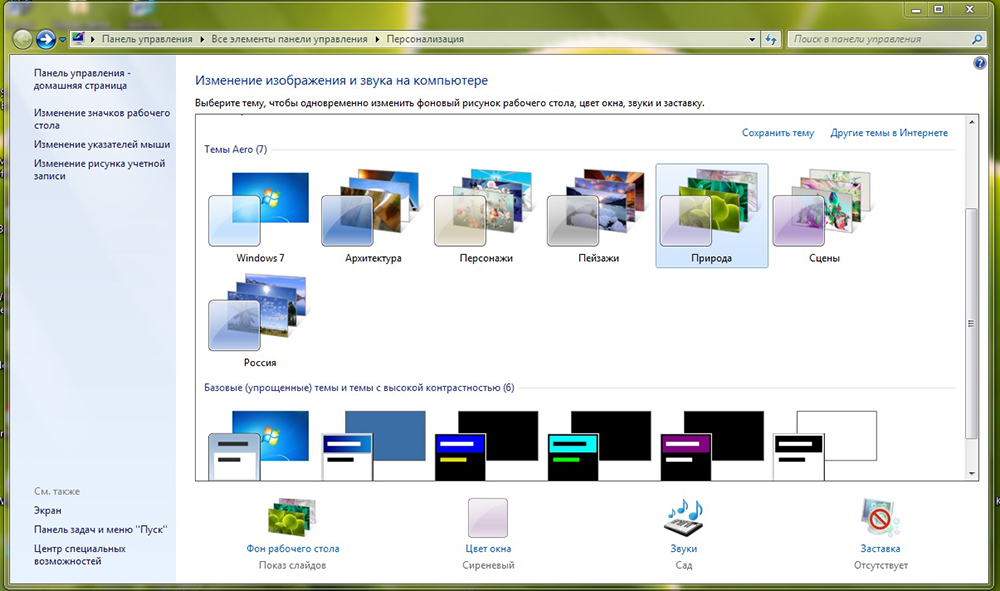
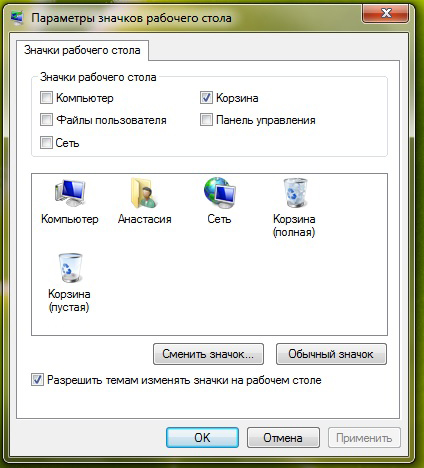
Γιατί η επιφάνεια εργασίας δεν εμφανίζει συντομεύσεις μετά από αυτές τις ενέργειες; Το γεγονός είναι ότι η εμφάνιση των εικονιδίων επιφάνειας εργασίας των Windows περιλαμβάνεται στη λειτουργία του ειδικού αρχείου explorer.exe, το οποίο εκκινείται όταν ο υπολογιστής είναι ενεργοποιημένος με το σύστημα. Όταν ένας υπολογιστής έχει μολυνθεί σοβαρά, η εκκίνηση αυτού του αρχείου έχει αποκλειστεί. Σε αυτήν την περίπτωση, ενδέχεται να υπάρχουν πλαίσια ελέγχου δίπλα στα στοιχεία, αλλά τα εικονίδια δεν θα εμφανίζονται. Πώς να επιστρέψετε όλες τις συντομεύσεις στην επιφάνεια εργασίας; Για να επιλύσετε το πρόβλημα, θα χρειαστεί να επαναφέρετε την κανονική εκκίνηση του αρχείου explorer.exe.
Επιστροφή στην προηγούμενη κατάσταση
Στα Windows, από προεπιλογή, παρέχεται η δυνατότητα επιστροφής (rollback) στην προηγούμενη κατάσταση. Κατά τη διάρκεια της εργασίας, η τρέχουσα κατάσταση είναι περιοδικά αναμνησμένη, αόρατη για τον χρήστη. Τέτοια "στιγμιότυπα" του συστήματος ονομάζονται σημεία της ανάκαμψής του. Εάν είναι απαραίτητο, ολόκληρος ο υπολογιστής μπορεί να επιστρέψει στην αποθηκευμένη κατάσταση. Αν οι συντομεύσεις από την επιφάνεια εργασίας εξαφανιστούν, τότε είναι πιο εύκολο να τους επαναφέρετε γυρίζοντας πίσω στην ημερομηνία που κανονικά εμφανίστηκαν. Αυτό θα απαιτήσει πολλά βήματα.

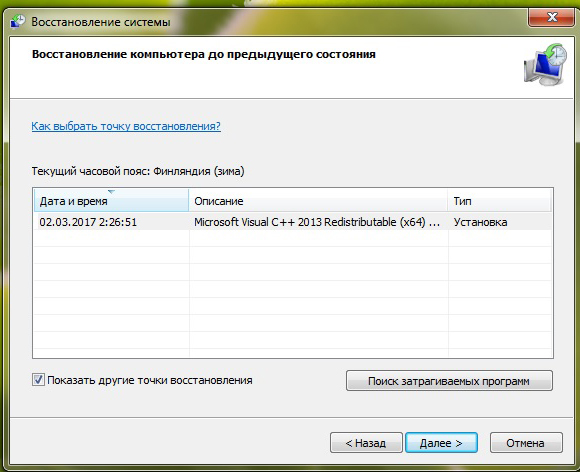
ΣΗΜΑΝΤΙΚΟ. Μετά από αυτό, θα πρέπει να προσπαθήσετε να μην επαναλάβετε τις ενέργειες, διαφορετικά τα εικονίδια ενδέχεται να εξαφανιστούν ξανά ή να εξαφανιστούν κατά διαστήματα. Συγκεκριμένα, δεν πρέπει να αγνοήσετε τις προειδοποιήσεις του προγράμματος περιήγησης σχετικά με τον πιθανό κίνδυνο να επισκεφτείτε κάποιες τοποθεσίες. Μπορεί να χρειαστεί να εγκαταστήσετε πιο προηγμένη προστασία από ιούς.
Δυστυχώς, σε ορισμένους υπολογιστές, μια πολύ βολική δυνατότητα επαναφοράς είναι απενεργοποιημένη, προκειμένου να εξοικονομείται χώρος στο δίσκο. Μερικές φορές, η υποβάθμιση αυτή στους πελάτες παρέχεται ακόμη και κατά τη διάρκεια προετοιμασίας PC πριν από την πώληση.
Επεξεργασία μητρώου των Windows
Σε έναν υπολογιστή με απενεργοποιημένη λειτουργία επαναφοράς για κανονική εκκίνηση ενός ειδικού αρχείου explorer.exe θα πρέπει να επεξεργαστείτε το μητρώο των Windows. Πρόκειται για μια τεράστια βάση δεδομένων με ιεραρχικά ομαδοποιημένες παραμέτρους και ρυθμίσεις του λειτουργικού συστήματος.
ΣΗΜΑΝΤΙΚΟ. Η επεξεργασία πρέπει να γίνεται με μεγάλη προσοχή. Με εσφαλμένες ενέργειες, ένας άπειρος χρήστης μπορεί να βλάψει σοβαρά το σύστημα.
Στο μητρώο των Windows, πρέπει να επεξεργαστείτε το μεγαλύτερο από τα πέντε τμήματα του - HKEY_LOCAL_MACHINE. Γι 'αυτό πρέπει να αναληφθεί μια σειρά ενεργειών.
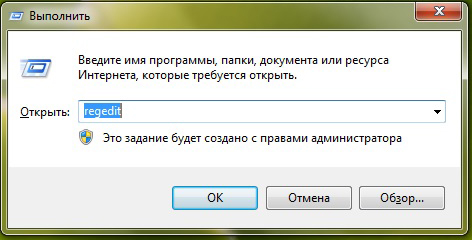
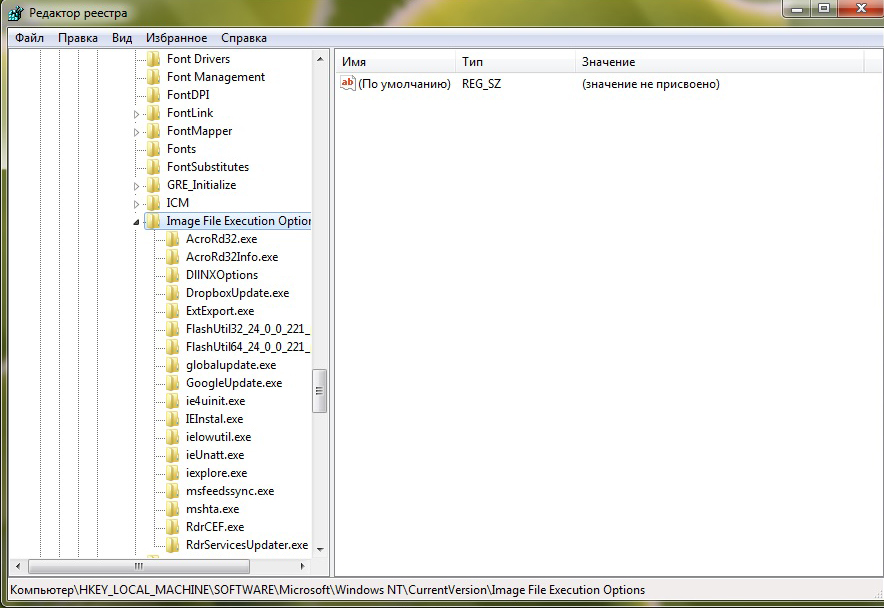
Η δημιουργία συντομεύσεων στο Ubuntu στην επιφάνεια εργασίας στις εκδόσεις πριν από τις 11.04 ήταν πολύ απλή - μερικά μόνο κλικ. Σε όλες τις επόμενες κατανομές OS, αυτή η διαδικασία είναι κάπως πιο περίπλοκη.
Δημιουργία συντόμευσης χρησιμοποιώντας τη γραμμή εντολών
Σήμερα, για να δημιουργήσετε συντομεύσεις στο Ubuntu, πρέπει να εγκαταστήσετε πρόσθετα πακέτα και στη συνέχεια να εκτελέσετε μια ειδική εντολή. Για να ξεκινήσετε τη λήψη τους, θα πρέπει να πατήσετε ταυτόχρονα Ctrl + Alt + T για να ανοίξετε ένα παράθυρο τερματικού. Αφού το εμφανίσετε, πληκτρολογήστε γραμμή εντολών τα ακόλουθα, και στη συνέχεια πιέστε το πλήκτρο ENTER:
sudo apt-get install -no-install-συνιστά το gnome-panel
Η εγγραφή "no-install-recommends" εξασφαλίζει ότι μόνο τα απαιτούμενα πακέτα υπόκεινται σε εγκατάσταση, πράγμα που θα εξοικονομήσει χώρο στον σκληρό δίσκο.
Σε απάντηση στην ερώτηση, πληκτρολογήστε τον κωδικό πρόσβασης. Στη συνέχεια, θα λάβετε ένα μήνυμα συστήματος με πληροφορίες σχετικά με τα εγκατεστημένα πακέτα και το μέγεθος του χώρου στο δίσκο που θα πρέπει να χρησιμοποιηθεί. Μόλις το σύστημα σας ζητήσει να συνεχίσετε, πληκτρολογήστε "Y" (χωρίς τα εισαγωγικά) και πατήστε ENTER. Μετά την ολοκλήρωση της διαδικασίας εγκατάστασης, θα μπορείτε να δημιουργήσετε μια νέα συντόμευση χρησιμοποιώντας τη γραμμή εντολών.
Πληκτρολογήστε τα ακόλουθα στη γραμμή εντολών και, στη συνέχεια, πιέστε το πλήκτρο ENTER:
gnome-desktop-item-edit-create-new ~ / Desktop
Θα εμφανιστεί ένα παράθυρο ρυθμίσεων, στο οποίο πρέπει να συμπληρώσετε τις απαιτούμενες παραμέτρους. Στην επάνω λίστα, επιλέξτε την επιλογή "Εφαρμογή" και στη συνέχεια πληκτρολογήστε το όνομα της ετικέτας στο πεδίο "Όνομα". Εισαγάγετε την εντολή με την πλήρη διαδρομή για να εκτελέσετε το πρόγραμμα στο παράθυρο επεξεργασίας εντολών. Μπορείτε επίσης να χρησιμοποιήσετε το κουμπί Αναζήτηση για να επιλέξετε μια εντολή. Τα περισσότερα προγράμματα που εκτελούνται στον υπολογιστή βρίσκονται στον κατάλογο στο / usr / bin.
Εάν θέλετε, μπορείτε να εισαγάγετε μια περιγραφή για την ετικέτα στο παράθυρο επεξεργασίας σχολίων. Κάντε κλικ στο "OK" για να δημιουργήσετε μια συντόμευση στο Ubuntu. Αφού το παράθυρο διαλόγου ανοίχθηκε από τη γραμμή εντολών, θα επιστρέψετε σε αυτό μετά το κλείσιμο του. Για να κλείσετε το παράθυρο του τερματικού, πληκτρολογήστε "exit" (χωρίς εισαγωγικά) στη γραμμή εντολών και πιέστε το πλήκτρο ENTER. Η συντόμευση εμφανίζεται στην επιφάνεια εργασίας και πρέπει μόνο να κάνετε διπλό κλικ πάνω της με το ποντίκι για να ανοίξετε το πρόγραμμα.
Πώς να δημιουργήσετε συντομεύσεις στο Ubuntu με άλλο τρόπο
Μπορείτε επίσης να δημιουργήσετε συντομεύσεις πατώντας Alt + F2 και εισάγοντας τις εντολές που αναφέρονται παραπάνω στο πεδίο εισαγωγής. Στη συνέχεια θα εμφανιστεί ένα αναδυόμενο παράθυρο στο οποίο πρέπει να εισάγετε όλα τα ζητούμενα δεδομένα. Με αυτήν τη μέθοδο, μπορείτε να δημιουργήσετε σύντομες συντομεύσεις στην επιφάνεια εργασίας σε σύντομο χρονικό διάστημα.

















